
INHOUDSOPGAWE:
- Outeur John Day [email protected].
- Public 2024-01-30 07:23.
- Laas verander 2025-01-23 12:53.
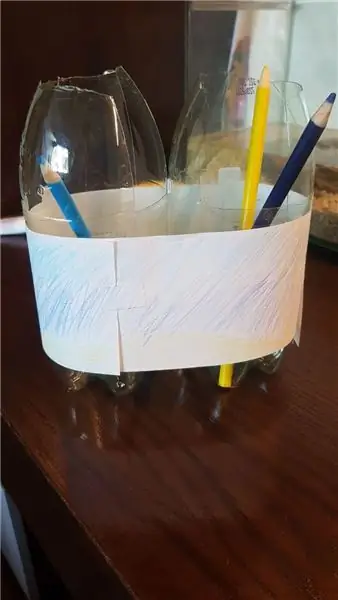
Hierdie projek is moontlik gemaak deur Otto en Athens Technical College.
Om te begin, moet u die kit eers koop by:
Volg dan die stappe by:
Stap 1: Stap een: Monteer die robot uit die instruksies


wikifactory.com/+OttoDIY/otto-diy
Op hierdie webwerf vind u die monteerinstruksies en kode vir u Otto -robot.
Soos u kan sien, het ek verskillende onderdele en kleure gemeng en gepas, en 'n draagbare laaiblok vir krag gebruik in plaas van die aanbevole 4 AA -batterye.
My luidspreker is aan die voorkant gemonteer vir 'n maklike gehoor en 'n swaard is aan die regterkant geheg vir versiering.
Stap 2: Stap twee: Koppel en kodeer
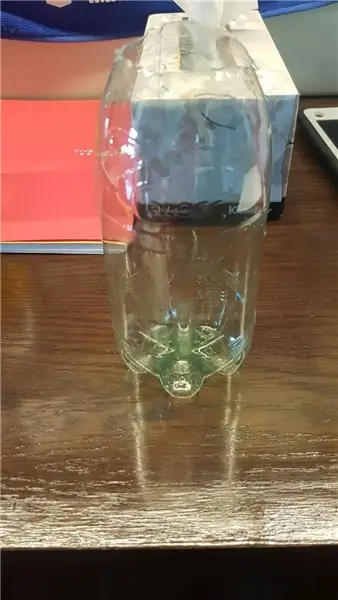
Nadat u robot saamgestel is, laai Arduino IDE op u rekenaar en koppel u robot aan.
Op hierdie stadium moet u die Otto -lêers laat aflaai. Voer dit direk in u gids Arduino biblioteke uit.
Hiermee kan u die kode gebruik wat Otto u gegee het.
Stap 3: Stap drie: Voltooi kodering

Sodra u biblioteke onttrek is, moet u in Arduino IDE gaan en seker maak dat u selflaaiprogramme op datum is.
Stel u bord in op Arduino Nano, u verwerker op ATmega328P (Old Bootloader) en u COM na die poort waarin u u robot gekoppel het.
Sodra hierdie stap voltooi is en u kode gereed is, druk die oplaai -knoppie in die linker boonste hoek van die program om die kode na u robot op te laai.
Stap 4: Stap vier: Kyk
Kyk na die siek bewegings van u robot en die sangstem.
Afhangende van die kode wat u gebruik het, kan u u robot laat sing, dans of hindernisse vermy.
Hierdie projek is geskryf met die vermy -kode:
// ------------------------------------------------ -------------------------------------------------- -------------------------------------------------- ----------------- // Otto_moid sample sketch // -------------------------- -------------------------------------------------- -------------------------------------------------- -------------------------------------- //-Otto DIY PLUS APP Firmware weergawe 9 (V9) //-Otto DIY belê tyd en hulpbronne in die verskaffing van open source-kode en hardeware, ondersteun asseblief deur kits te koop by (https://www.ottodiy.com) // ------------ -------------------------------------------------- --- //-As u hierdie sagteware onder Open Source Licensing wil gebruik, moet u al u bronkode tot die gemeenskap bydra, en alle teks hierbo moet by enige herverdeling ingesluit word //-in ooreenstemming met die GPL Weergawe 2 wanneer u aansoek versprei word. Sien https://www.gnu.org/copyleft/gpl.html // -------------------------------- -------------------------------------------------- -------------------------------------------------- --------------------------------- #include //-Otto Library version 9 Otto9 Otto; // Dit is Otto!
//---------------------------------------------------------
//-Eerste stap: Stel die penne op waar die servo's aangeheg is /* --------------- | O O | | --------------- | JR 3 ==> | | ----- ------ <== RL 4 | ----- ------ | */// SERVO PINS //////////////////////////////////////////////// //////////////////////////////////////// #definieer PIN_YL 2 // servo [0] linkerbeen #definieer PIN_YR 3 // servo [1] regterbeen #definieer PIN_RL 4 // servo [2] linkervoet #definieer PIN_RR 5 // servo [3] regtervoet // ULTRASONIESE PINS ////////////// //////////////////////////////////////////////////// ///////// #define PIN_Trigger 8 // TRIGGER pin (8) #define PIN_Echo 9 // ECHO pin (9) // BUZZER PIN /////////////// //////////////////////////////////////////////////// ///////////// #define PIN_Buzzer 13 // BUZZER pin (13) // SERVO MONTAGE PIN /////////////////////// ////////////////////////////////////////////////////// om Otto se voete en bene te help monteer - draadverbinding tussen pen 7 en GND #definieer PIN_ASSEMBLY 7 // MONTAGE -pen (7) LOW = vergadering HOOG = normale werking ///////////////// //////////////////////////////////////////////////// //-Globale veranderlikes ------------------------------------------- ////////////////////////////////////////////////////////////////////////////// //////////////////// int afstand; // veranderlike om afstand op te slaan, gelees vanaf ultrasoniese afstandsmeter module bool obstacleDetected = false; // logiese toestand vir wanneer voorwerp opgespoor is op die afstand wat ons stel /////////////////////////////// //-- Stel op -------------- ---------------------------------------- // ////////// //////////////////////////////////////////////////// ///////// ongeldige opstelling () {Otto.init (PIN_YL, PIN_YR, PIN_RL, PIN_RR, true, A6, PIN_Buzzer, PIN_Trigger, PIN_Echo); // Stel die servo penne en ultrasoniese penne en Buzzer pin pin Mode in (PIN_ASSEMBLY, INPUT_PULLUP); // - Maklike monteerpen - LAAG is die monteermodus // Otto word wakker! Otto.sing (S_connection); // Otto maak 'n geluid Otto.home (); // Otto skuif na sy gereed posisie vertraging (500); // wag vir 500 millisekondes om Otto te laat stop // as pen 7 laag is, plaas dan die servo's van OTTO in die tuismodus om dit maklik te monteer, // wanneer u klaar is met die montering van Otto, verwyder die skakel tussen pen 7 en GND terwyl (digitalRead (PIN_ASSEMBLY) == LAAG) {Otto.home (); // Otto skuif na sy gereed posisie Otto.sing (S_happy_short); // sing elke 5 sekondes sodat ons weet dat OTTO nog steeds vertraging werk (5000); // wag vir 5 sekondes}
}
//////////////////////////////////////////////////// ///////////////////// //-Principal Loop --------------------------- ------------------ // //////////////////////////////////// /////////////////////////////////////////////// daar is 'n voorwerp nader as 15 cm, dan doen ons die volgende Otto.sing (S_surprise); // klink 'n verrassing Otto.jump (5, 500); // Otto spring Otto.sing (S_cuddly); // klank a // Otto neem drie tree terug vir (int i = 0; i <3; i ++) Otto.walk (1, 1300, -1); // herhaal drie keer die terugloop opdrag vertraging (500); // klein 1/2 sekonde vertraging om Otto in staat te stel // Otto draai 3 stappe links vir (int i = 0; i <3; i ++) {// herhaal drie keer Otto.turn (1, 1000, 1); // die vertrek van die stap links opdrag (500); // 'n klein vertraging van 1/2 sekonde om Otto in staat te stel}} anders {// as niks voor is nie, loop dan vorentoe Otto.walk (1, 1000, 1); // Otto loop reguit hindernisDetektor (); // bel die funksie om die ultraklankafstandsoeker na te gaan vir 'n voorwerp wat nader as 15cm is}} ///////////////////////////////// //////////////////////////// ----------------------------------------- // /////// //////////////////////////////////////////////////// /////////
/- Funksie om afstandsensor te lees en om hindernis op te spoor Gedetekteerde veranderlike
void obstacleDetector () {int distance = Otto.getDistance (); // kry die afstand van die ultraklankafstandzoeker as (afstand <15) obstacleDetected = true; // kyk of hierdie afstand nader as 15 cm is, waar as dit anders is obstakelDetected = false; // false as dit nie is nie}
Aanbeveel:
Otto Robot: 11 stappe

Otto Robot: Nano ATmega328 Nano Shield I/OMini USB -kabel HC -SR044 mini servo SG90 Klein skroewe 5V Buzzer (as u 'n battery met 'n aan- en afskakelaar het, hoef u nie 'n skakelaar te hê nie) Vroulik - vroulik kabelaansluitings 4 AA -batterykas 4 AA -batterye Klein gemagnetiseerde skerm
Otto DIY+ Arduino Bluetooth -robot Maklik om in 3D te druk: 6 stappe (met foto's)

Otto DIY+ Arduino Bluetooth -robot Maklik om in 3D te druk: werklik 'n open source -aard van Otto laat oop STEAM -onderwys toe, ons versamel terugvoer van verskillende werkswinkels en skole regoor die wêreld wat Otto DIY reeds in hul klaskamers gebruik en afhangende van die openheid van hierdie opvoedkundige plekke ons of
Otto DIY Humanoid Robot: 7 stappe (met foto's)

Otto DIY Humanoid Robot: Otto tweevoetige robot het nou arms gekry om soortgelyk aan 'n 'mens' te lyk; en 'n LED -matriks om emosies uit te druk. 3D druk self af en versamel dan die onderdele om self te bou. Otto is werklik Opensource; dit beteken dat die hardeware maklik raakgesien word, so
Otto DIY Robot Walking - vinnig en maklik om te doen: 7 stappe

Otto DIY Robot Walking - vinnig en maklik om te doen: in hierdie handleiding leer ons hoe u die Otto DIY Robot maklik kan programmeer om te loop. Kyk na 'n demonstrasievideo
Otto DIY - Bou u eie robot in een uur!: 9 stappe (met foto's)

Otto DIY - Bou u eie robot in een uur !: Otto is 'n interaktiewe robot wat almal kan maak !, Otto loop, dans, maak geluide en vermy hindernisse. impakmissie om 'n inklusiewe omgewing vir alle
